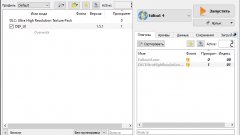Mod Organizer (он же MO) — это менеджер модификаций, предназначенный для простой и надежной установки и удаления модов. Распространяется свободно, и с открытым исходным кодом.
Возможности утилиты
- Все модификации устанавливаются отдельно друг от друга, вне папки Data
- Профили пользователей
- Drag&Drop интерфейс редактирования порядка загрузки файлов.
- Настройка приоритетов BSA-архивов
- GUI-интерфейс установки модов
- Частичная поддержка установщиков BAIN и fomod
- Просмоторщик сохранений
- Просмотр списка активных модов в сохранении
- Archive Invalidation
- Назначение модам категорий (по желанию)
- Проверка конфликтов файлов
- Справка, с подробным обучением
- Поддержка Morrowind, Oblivion, Fallout 3, Fallout NV, Skyrim, Fallout 4 и Skyrim Special Edition
- Легко начать: установи и пользуйся
- Локализация: мультиязычная (в том числе: русский)
- Автоматическое обновление утилиты при установке
Установка
Обязательно! Установите пакет Microsoft Visual C++ Redistributable 2015-2019, иначе не будет запускаться с ошибкой "vcruntime140_1.dll".
Распакуйте архив, запустите установщик и установите в произвольную директорию (рекомендуется на тот же диск, что и игра).
Преднастройка
При первом запуске, необходимо:
1) Выбрать куда размещать моды: произвольный путь или portable т.е. в папку с утилитой (рекомендуется последнее).
2) Если игра автоматически не определилась утилитой, укажите путь к её директории вручную. (Например: D:\SteamLibrary\steamapps\common\Skyrim)
3) Окно связки MO2 с Nexus Mod пропускайте.
4) Finish!
По умолчанию, меню утилиты на английском.
Чтобы включить русский, достаточно кликнуть по иконке "ключа и отвертки", и в появившемся окне нажать ОК (утилита должна автоматически выставить русский).
Использование
Запускать игру можно несколькими способами:
1) Сразу в игру
2) Лаунчер
3) Сразу в игру через Script Extender
Мод можно установить сразу, не распаковывая его архив. Для этого кликните по иконке "коробки с диском" в панели инструментов. Если в моде есть установочное меню fomod или BAIN - оно будет запущено, и вы сможете настроить опции мода по своему вкусу.
Чтобы утилита не обращалась к интернету каждый раз, нужно включить "Автономный режим". Для этого перейдите в "Настройки", вкладка "Способы обхода" и поставьте галочку.
Включение поддержки модов в Fallout 4
1. Перейдите в папку с файлами настройки игры по пути: C:\Users\ВАШЕ_ИМЯ\Documents\My Games\Fallout4
Внимание! Если до этого уже запускали органайзер, путь другой: D:\SteamLibrary\steamapps\common\Fallout 4\MO2\profiles\Default
2. Откройте любым текстовым редактором файл Fallout4Prefs.ini
3. Найдите в нём секцию [Launcher], и допишите после неё:
bEnableFileSelection=1
4. Сохраните изменения.
5. Далее, создайте в этой же папке файл Fallout4Custom.ini (если его нет), и запишите в него:
[Archive]
bInvalidateOlderFiles=1
sResourceDataDirsFinal=
6. Сохраните изменения.
7. Готово.
Благодарности
Опубликовано с письменного разрешения автора - Tannin